Anaconda 安装教程,Anaconda是Python的包管理器和环境管理器,其包含了conda、Python等180多个科学包及其依赖项。本文主要介绍Anaconda的安装、镜像安装、环境配置、测试安装结果。
先来解决一个初学者都会问的问题:我已经安装了Python,那么为什么还需要Anaconda呢?原因有以下几点:
- Anaconda附带了一大批常用数据科学包,它附带了conda、Python和 180 多个科学包及其依赖项,因此你可以用Anaconda立即开始处理数据。
-
包管理:Anaconda 是在 conda(一个包管理器和环境管理器)上发展出来的。在数据分析中,你会用到很多第三方的包,而conda(包管理器)可以很好的帮助你在计算机上安装和管理这些包,包括安装、卸载和更新包。
-
环境管理:为什么需要管理环境呢?比如你在A项目中用到了Python2,而新的项目要求使用Python3,而同时安装两个Python版本可能会造成许多混乱和错误。这时候conda就可以帮助你为不同的项目建立不同的运行环境。还有很多项目使用的包版本不同,比如不同的pandas版本,不可能同时安装两个pandas版本。你要做的应该是在项目对应的环境中创建对应的pandas版本。这时候conda就可以帮你做到。
Anaconda安装
Anaconda 可以采用如下两种下载方式:
(1) 直接在官网下载安装包,官网地址https://www.anaconda.com/download/。不推荐,因为特别慢,而且通常是安装到一半就错误,如果您网速快随您了,安装相应版本就好,选择适合你系统的安装包进行下载,下载完成后直接安装。
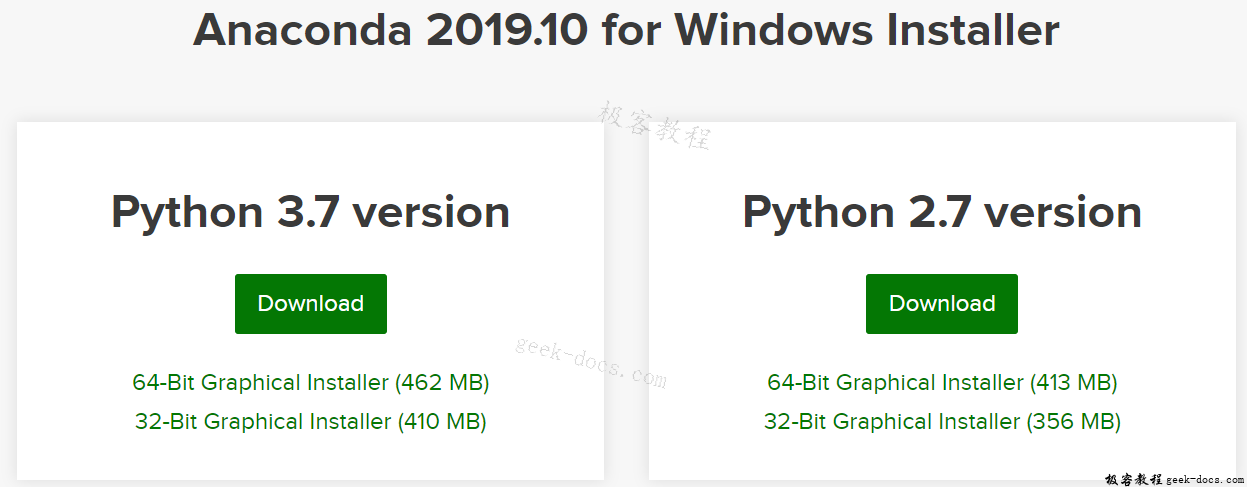
(2) Anaconda 安装包还可以到清华镜像站上(https://mirrors.tuna.tsinghua.edu.cn/anaconda/archive/)下载安装,优点是下载速度快。
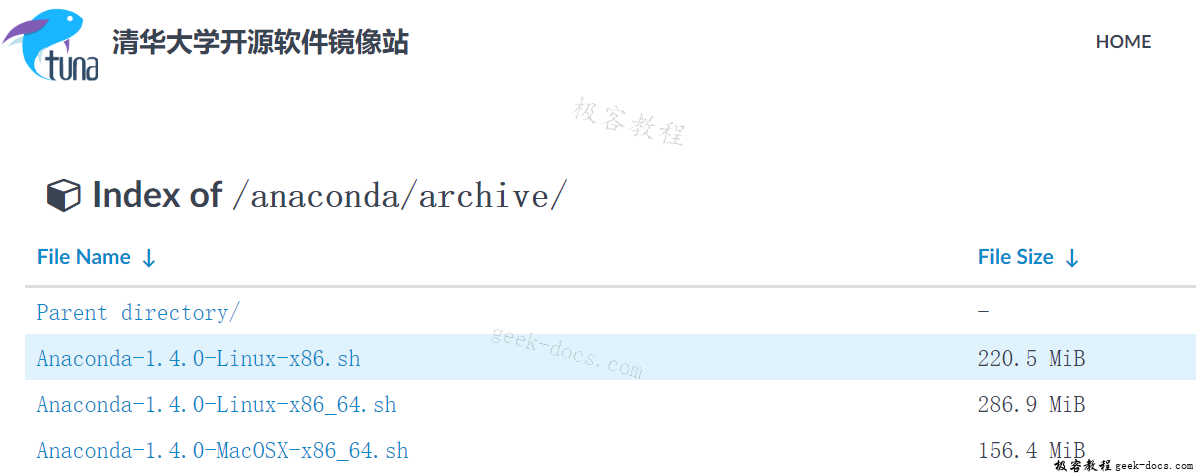
下载后直接点击安装,无脑点击下一步,选择你的安装路径,我的安装路径为
C:\ProgramData\Anaconda3,然后耐心等待,等到安装完成。

测试是否安装成功
在cmd命令下输入conda info看到如下图表示你已安装成功!
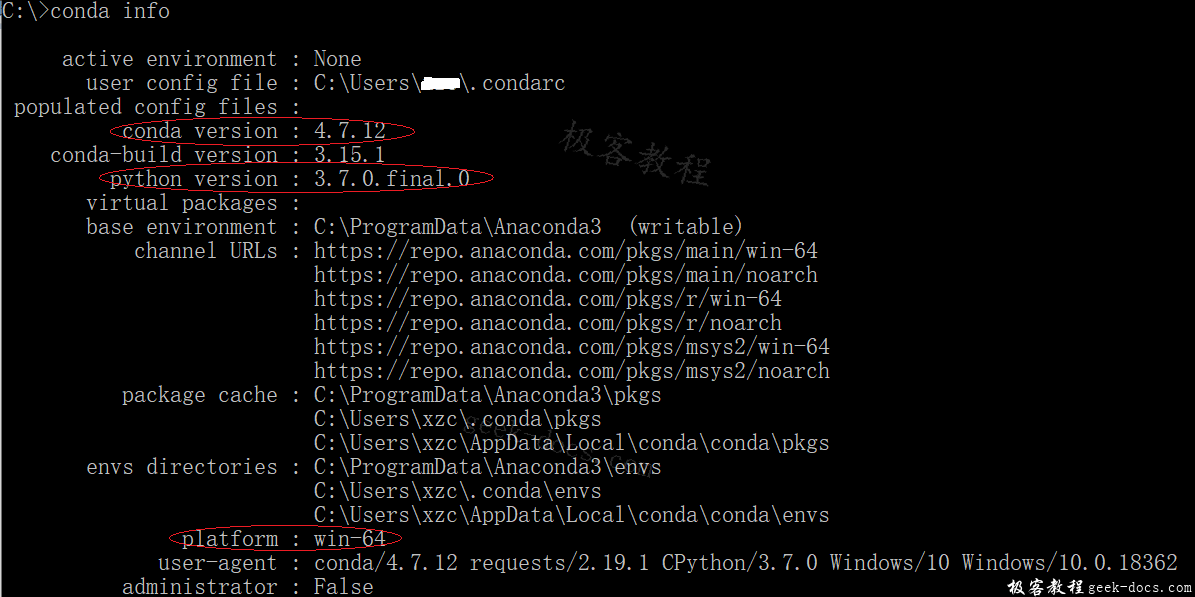
环境变量配置
将以下路径添加到系统环境变量中
C:\ProgramData\Anaconda3
C:\ProgramData\Anaconda3\Scripts
C:\ProgramData\Anaconda3\Library\bin
C:\ProgramData\Anaconda3\Library\mingw-w64
设置Anaconda镜像
使用conda install 包名 安装需要的Python非常方便,但是官方的服务器在国外,因此下载速度很慢,国内清华大学提供了Anaconda的仓库镜像,我们只需要配置Anaconda的配置文件,添加清华的镜像源,然后将其设置为第一搜索渠道即可cmd命令行下分别执行以下命令:
conda config --add channels https://mirrors.tuna.tsinghua.edu.cn/anaconda/pkgs/free/c
conda config --set show_channel_urls yes
conda config --add channels https://mirrors.tuna.tsinghua.edu.cn/anaconda/cloud/conda-forge/`
conda config --add channels https://mirrors.tuna.tsinghua.edu.cn/anaconda/cloud/msys2/
包安装
安装Anaconda之后,我们就可以很方便的管理安装包(安装,卸载,更新)。
1.安装包
conda 的包管理功能和pip 是一样的,当然你选择pip 来安装包也是没问题的。
conda install matplotlib

2.卸载包
conda remove matplotlib
3.更新包
conda update matplotlib
4.查询已经安装的包
conda list
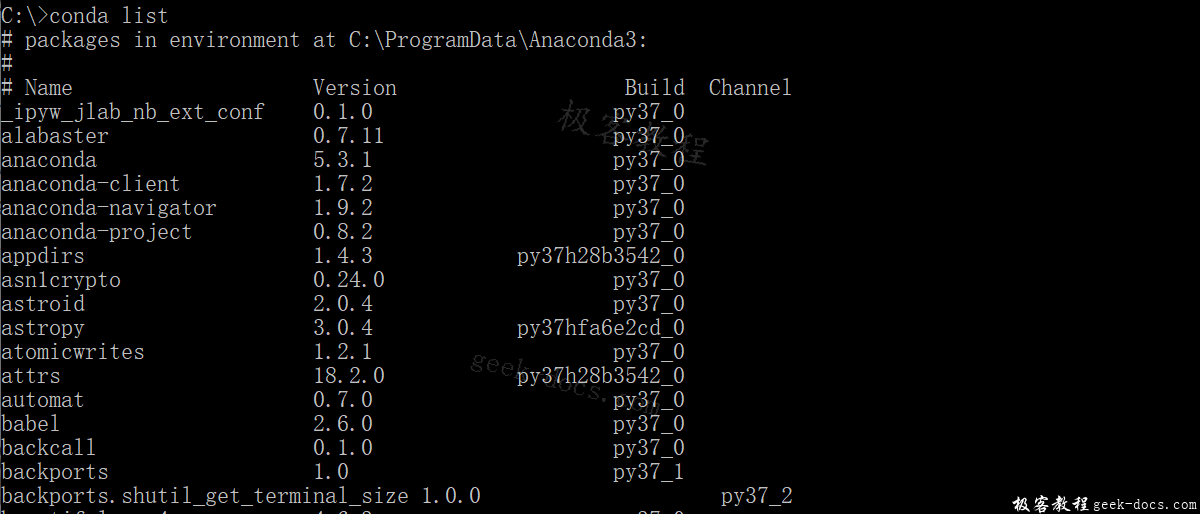
Anaconda 安装三方包运行非常广泛,极客教程较多环境配置相关的文章都有提及,可以参考如下文章:
Pandas 环境配置
Numpy环境安装配置
Matplotlib 安装教程
 极客教程
极客教程